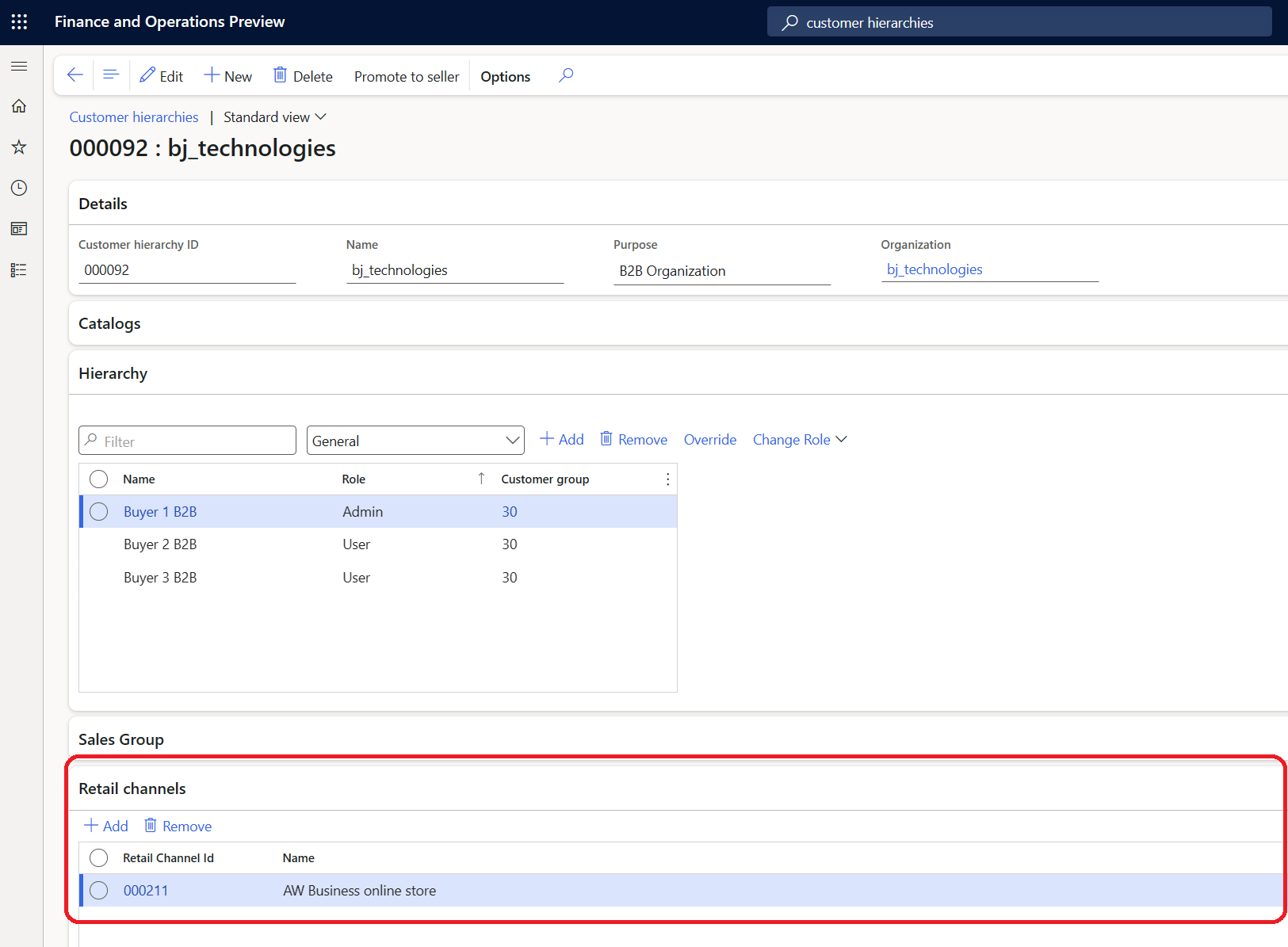Gérer les partenaires commerciaux B2B à l’aide des hiérarchies de clients
Important
Tout ou partie de la fonctionnalité décrite dans cet article est accessible dans le cadre d’une version préliminaire. Le contenu et la fonctionnalité peuvent faire l’objet de modifications. Pour plus d’informations sur les préversions, voir FAQ sur les mises à jour de service à une version.
Cet article décrit comment utiliser les hiérarchies de clients pour gérer les partenaires commerciaux pour les sites e-commerce interentreprises (B2B) Microsoft Dynamics 365 Commerce.
Dans Commerce Headquarters, une entité hiérarchie client est utilisée pour représenter les organisations partenaires commerciales qui utilisent votre site e-commerce B2B. Avant de pouvoir commencer à utiliser les hiérarchies de clients pour gérer les partenaires commerciaux, vous devez activer les fonctionnalités e-commerce B2B dans Commerce Headquarters, puis définir une souche de numéros pour la hiérarchie des clients.
Activer la fonctionnalité de capacités e-commerce B2B dans Commerce Headquarters
Pour utiliser les fonctionnalités e-commerce B2B, vous devez d’abord activer la fonctionnalité Activer l’utilisation des capacités e-commerce B2B dans Commerce Headquarters.
- Accédez à Espaces de travail > Gestion des fonctionnalités.
- Dans l’onglet Tous, utilisez la zone de filtre pour rechercher Module : Retail et Commerce.
- Recherchez et sélectionnez la fonctionnalité Permettre l’utilisation des fonctionnalités e-commerce B2B, puis sélectionnez Activer maintenant dans le coin inférieur droit.
Pour qu’un acheteur professionnel puisse s’inscrire avec succès sur le site Web, vous devez d’abord activer la fonction d’association automatique, qui relie le compte client Commerce de l’acheteur professionnel à l’adresse électronique qu’il a utilisée pour demander l’intégration.
Pour activer la fonctionnalité d’association automatique, procédez comme suit :
- Accédez au Administration système > Espaces de travail > Gestion des fonctionnalités et Sélectionner tout onglet.
- Recherchez la fonctionnalité Association automatique entre Enregistrement d’identité locale et Client de Commerce.
- Sélectionnez la fonctionnalité, puis, dans le volet des propriétés, sélectionnez Activer maintenant.
Remarque
- Pour que l’association automatique réussisse, vous devez exécuter la tâche de planification de distribution 1010 (Clients) avant que le client ne se connecte au site Web.
- Une fois activée, la fonction de liaison automatique est activée pour tous les canaux de votre environnement. Cette fonctionnalité est importante si vous hébergez différents types de sites dans votre environnement.
Pour plus d’informations, consultez la section Association automatique sur les sites B2B.
Définir une souche de numéros pour la hiérarchie client
Les souches de numéros permettent de générer des identificateurs uniques et consultables pour les enregistrements de données principales et de transactions qui en exigent. Vous devez définir une souche de numéros qui est utilisée pour générer l’ID de la hiérarchie client. Pour plus d’informations sur les souches de numéros, voir Vue d’ensemble des souches de numéros.
Pour définir une souche de numéros pour la hiérarchie client dans Commerce Headquarters, procédez comme suit.
- Accédez à Retail et Commerce > Configuration du siège > Souches de numéros > Souches de numéros, puis créez une souche de numéros.
- Créez une nouvelle souche de numéros ou sélectionnez une souche de numéros existante pour la réutiliser.
- Accédez à Commerce et vente au détail > Configuration du Siège > Paramètres > Paramètres commerciaux partagés.
- Dans l’onglet Souches de numéros, ajoutez la souche de numéros que vous avez créée ou sélectionnée précédemment dans la référence ID de hiérarchie client.
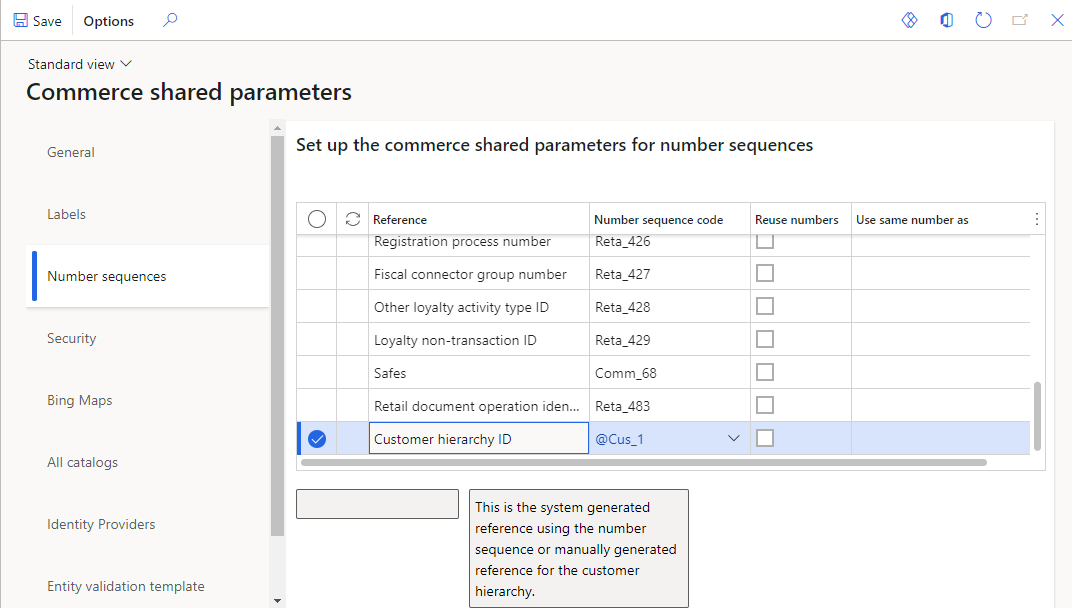
Comment fonctionne le processus d’approbation
Lorsqu’un partenaire commercial demande à rejoindre un site e-commerce B2B, le système enregistre la demande en tant que perspective. Une personne du siège social de Commerce, telle qu’un responsable des opérations de vente au détail, peut approuver ou rejeter les demandes de partenaires. Pour plus d’informations sur la gestion des demandes de partenaires commerciaux et des approbations de prospects, voir Gérer les utilisateurs des partenaires commerciaux sur les sites e-commerce B2B.
Lorsqu’un prospect est approuvé, le système crée deux nouvelles fiches clients :
- Un dossier client du type Organisation représente l’organisation qui demande à devenir un partenaire commercial.
- Un dossier client du type Personne représente la personne qui a soumis la demande.
De plus, un nouvel enregistrement de hiérarchie client est créé dans Retail et Commerce > Clients > Hiérarchies clients. Cet enregistrement de hiérarchie client a les propriétés d’en-tête suivantes :
- ID de hiérarchie client : l’ID unique de la hiérarchie client. Cet ID utilise la souche de numéros que vous avez définie dans les paramètres partagés de Commerce.
- Nom : nom de l’organisation du partenaire commercial, comme spécifié dans la demande d’intégration. Ce champ est modifiable.
- Objectif : cette propriété est définie sur la valeur prédéfinie Organisation B2B.
- Organisation : ID client de l’organisation partenaire commercial.
La personne qui a soumis la demande d’intégration est ajoutée via le raccourci Hiérarchie, et le rôle Administrateur leur est attribué. Au fur et à mesure que l’administrateur ajoute d’autres utilisateurs à l’organisation du partenaire commercial sur un site B2B, un nouvel enregistrement client est créé pour chaque utilisateur. L’enregistrement client est également ajouté à l’enregistrement de hiérarchie client correspondant pour le partenaire et a le rôle Utilisateur qui lui est affecté.
Exemples
Une personne nommée Sam J. soumet une demande d’intégration au nom de l’organisation Microsoft. Après validation de la demande, deux nouveaux comptes clients sont créés : l’un des types Personne pour Sam J. et l’un des types Organisation pour Microsoft.
Comme le montre l’exemple de l’illustration suivante, un nouvel enregistrement de hiérarchie client est également créé. Cet enregistrement porte le même nom que l’organisation (Microsoft) et le rôle Administrateur est attribué à Sam J. En tant qu’administrateur, Sam J. ajoute tous les autres utilisateurs Microsoft du site B2B à cette hiérarchie et leur attribue le rôle Utilisateur. Dans cet exemple, Sush R. est ajouté en tant qu’utilisateur.
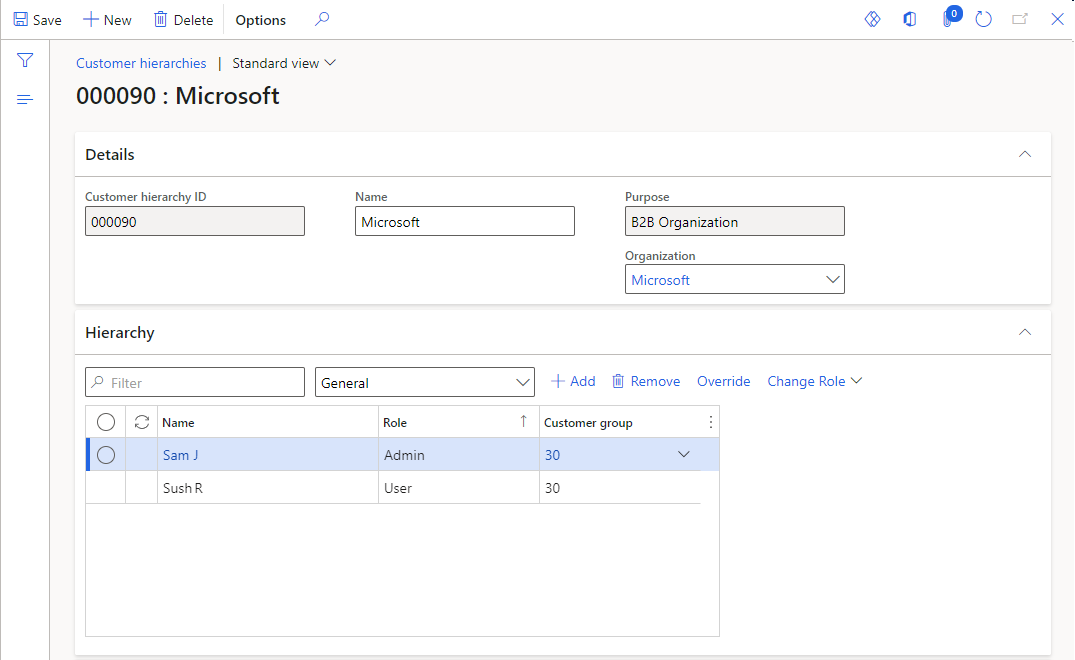
Pour déterminer si un client est associé à une hiérarchie client, ouvrez l’enregistrement client. Comme le montre l’exemple de l’illustration suivante, le champ ID de hiérarchie client dans la section B2B via le raccourci Retail indique si le client fait partie d’une hiérarchie client et l’option Administrateur B2B indique si le client est un administrateur de cette hiérarchie.
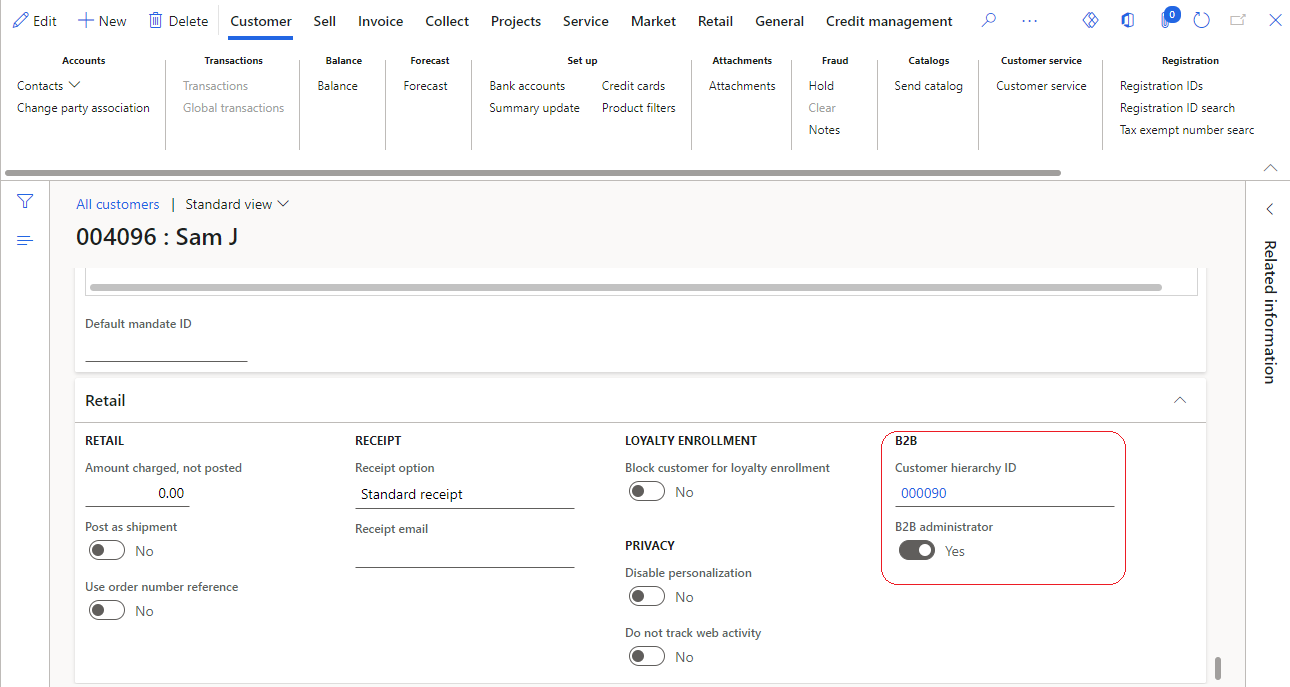
Dans la plupart des cas, les valeurs de propriété de tous les enregistrements client d’une hiérarchie doivent correspondre. Par exemple, étant donné que tous les utilisateurs partenaires doivent obtenir des prix similaires pour les produits, leur groupe de prix et les configurations associées doivent correspondre. Cependant, le système n’applique pas cette cohérence. Par conséquent, les utilisateurs de Commerce Headquarters concernés sont responsables de s’assurer que les valeurs de propriété et les configurations correspondent pour tous les clients d’une hiérarchie donnée.
Les utilisateurs de Commerce Headquarters peuvent inspecter les valeurs de propriété de tous les enregistrements client d’une hiérarchie dans une vue côte à côte. Comme le montre l’exemple de l’illustration suivante, vous pouvez utiliser l’option Général dans la liste déroulante du raccourci Hiérarchie, puis sélectionnez n’importe quelle section de l’enregistrement client pour afficher les propriétés associées. Les utilisateurs peuvent modifier les valeurs de propriété directement dans cette vue. Pour copier toutes les valeurs d’un enregistrement client administrateur vers tous les utilisateurs, sélectionnez Ignorer via le raccourci Hiérarchie.
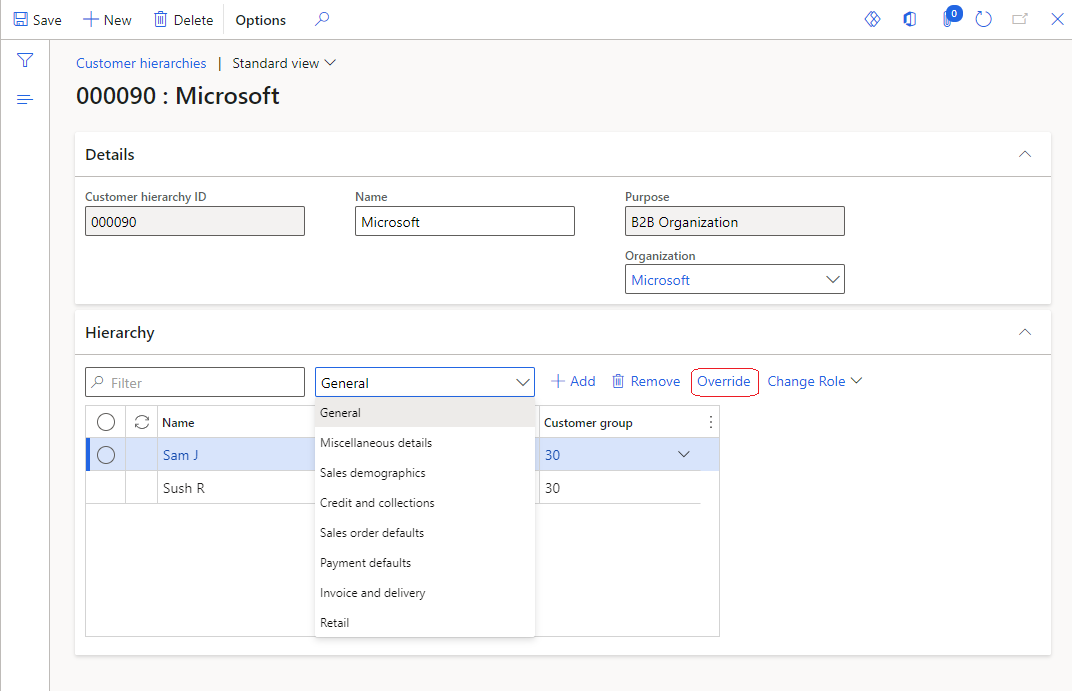
Contrôler l’accès au site de commerce électronique B2B
Lorsqu’un partenaire commercial est intégré à un site de commerce électronique B2B, il a par défaut accès à tous les sites de commerce électronique B2B de la même organisation. Pour pouvoir restreindre l’accès des partenaires commerciaux aux sites de commerce électronique B2B, à partir de la version Commerce 10.0.38, les administrateurs peuvent associer les canaux B2B en ligne à la hiérarchie client d’un partenaire commercial. Si aucun canal n’est associé à la hiérarchie client du partenaire commercial, celui-ci peut accéder à tous les sites de commerce électronique B2B de la même organisation.
L’image d’exemple suivante montre la hiérarchie client d’un partenaire au siège social avec le canal de vente au détail associé mis en surbrillance.